Онлайн-калькулятор блока питания для расчета мощности блока питания
Когда дело доходит до сборки ПК, одним из наиболее важных компонентов является блок питания(PSU) или блок питания(Power Supply Unit) . В зависимости от того, сколько потребляет каждое из подключенных аппаратных средств, т. е. ЦП(CPU) , ГП(GPU) , ОЗУ(RAM) и т. д., вам придется определить общую мощность блока питания(Power Supply Wattage) . В этом посте мы поделимся онлайн-инструментом, который поможет вам рассчитать мощность блока питания(Power Supply Wattage) .

Калькулятор источника питания
Хотя вы можете сделать это и вручную, но это тогда, когда вы доработаете все компоненты. Если вы все еще меняете, особенно GPU и CPU , то OuterVision Power Supply Calculator может вам пригодиться. Самым большим преимуществом использования этого инструмента является то, что вы также можете ввести время использования вашего компьютера, и он может предположить, сможет ли этот блок питания(PSU) справиться с ним в течение такого длительного времени.
Рассчитать мощность источника питания
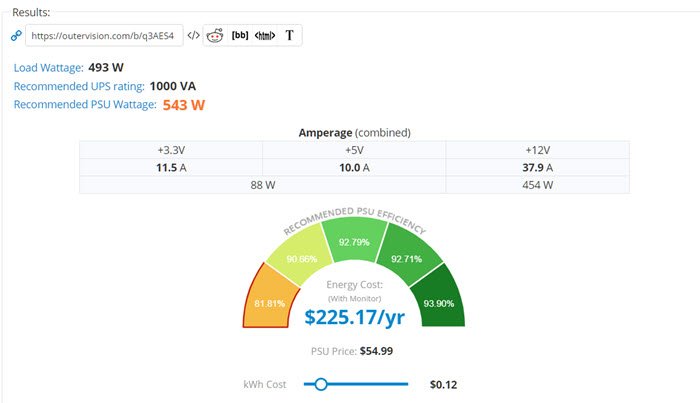
Существует два способа расчета мощности блока питания . (PSU)Первый — это базовый режим, а второй — экспертный(Expert mode) . Вы можете попробовать любой из них, но мой голос за Экспертный режим(Expert mode) , особенно если вы собираетесь разогнать свой ПК и использовать его для редактирования.
Открыв веб-сайт(open the website) , вы можете искать ЦП(CPU) , ГП(GPU) , Память(Memory) , Видеокарты(Video Cards) или ГП(GPU) , Хранилище(Storage) , Мышь(Mouse) , Клавиатура(Keyboard) и так далее. В зависимости от CPU и GPU можно выбрать тактовую частоту ядра, тактовую частоту памяти и перенапряжение, если оно есть.
После этого вы, наконец, можете нажать на то, сколько игр или редактирования видео или времени использования 3D-рендеринга. Затем нажмите кнопку расчета, чтобы найти мощность нагрузки(Load) , рейтинг ИБП и рекомендуемую мощность (UPS)PUS . Он также может просматривать общее количество электроэнергии, которое вы будете потреблять, на основе использования, т . Е. Стоимость энергии.
Хотя на веб-сайте есть самая последняя информация об оборудовании, если нет, вы можете выбрать аналогичное оборудование, а затем изменить конфигурацию, которая повлияет на мощность.
Related posts
Как выбрать блок питания для ПК
Как проверить блок питания
Включить Network Connections пока в Modern Standby на Windows 10
AC power adapter type не может быть определен в Dell
Windows 10 Brightness Control не работает или не меняется автоматически
Как изменить Laptop Lid Open Action в Windows 10
Microsoft Power Automate Tutorial - Как начать
Fix Power surge на ошибке USB port в Windows 10
Как удалить Power Plan в WIndows 10
Windows 10 не Sleep | Sleep Mode не работает в Windows 10
Turn от Hard Disk после определенного периода простоя времени для экономии мощности
Surface Не включение или Battery вопросов не зарядки
Как исправить Battery drain Проблемы в Windows 11/10
Power Management tab отсутствует в Device Manager на Windows 10
Параметры питания отсутствующих Start Menu в Windows 11/10
Как использовать Microsoft Power Automate Desktop для создания UI workflow
Power Plan продолжает меняться в Windows 10
Change Wireless Adapter Режим энергосбережения с использованием PowerCFG
Как проверить, сколько энергии требуется ваш Computer?
Выберите то, что закрывает крышку ноутбука: Shutdown, Hibernate, Sleep
